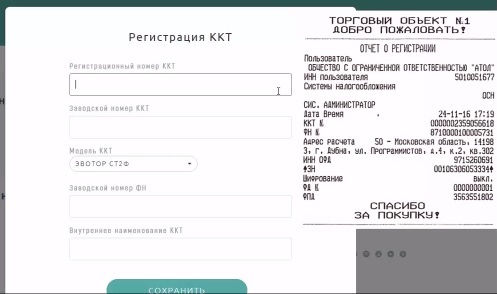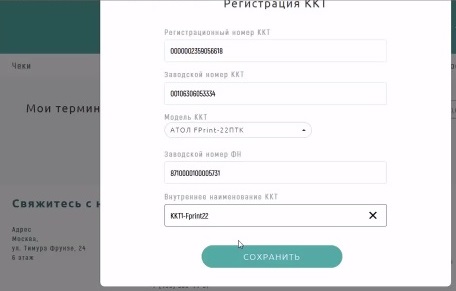как подключить кассовый аппарат к налоговой и привязать к счету
Как зарегистрировать онлайн-кассу в налоговой
Из-за поправок к 54-ФЗ порядок работы с кассовой техникой заметно изменился, как и процесс регистрации ККТ в налоговой. Онлайн-кассы должны быть у всех уже почти у всех предпринимателей. Ниже мы расскажем, как зарегистрировать онлайн-кассу в налоговой
Но просто купить ККТ и поставить ее на учет недостаточно. Нужна кассовая программа, которая будет поддерживать печать чеков по требованиям 54-ФЗ: с 1 февраля 2021 ИП на ПСН, УСН, ЕСХН должны указывать в чеке онлайн-кассы наименование товара. Наше приложение Касса МойСклад соответствует всем требованиям закона. Скачайте и попробуйте прямо сейчас: это бесплатно.
Теперь, когда вы убедились, что ККТ соответствует 54-ФЗ, пошагово разберем, как поставить кассу на учет в налоговой, и дадим инструкцию регистрации ККТ для тех, кого коснулось изменение закона или кто впервые открывает собственный бизнес.
Требования закона теперь включают в цепочку передачи данных новое обязательное звено — оператора фискальных данных (ОФД). Именно через него информация будет поступать в ФНС. С 1 июля 2017 использование ККТ без ОФД невозможно (кроме списка исключений). Поэтому сразу после покупки новой техники подключитесь к одному из утвержденного ФНС списка ОФД.
Итак, вы приобрели ККТ и выбрали оператора. Теперь можно приступать к регистрации онлайн-кассы в налоговой.
Сделать это можно разными способами: загрузить документы через интернет или подать в налоговую «по старинке» — принести лично, передать через представителя по нотариально заверенной доверенности или отправить почтой.
Постановка кассового аппарата на учет в налоговой обязательна и бесплатна — никто не имеет права брать с вас деньги за регистрацию как таковую, только за посреднические услуги. Посредниками могут стать представители ЦТО или ОФД: их сотрудники за плату сделают все за вас. Но если вы не планируете обращаться за помощью к специалистам, то справитесь и самостоятельно.
Проще всего будет зарегистрировать онлайн-кассу через интернет: весь процесс происходит в личном кабинете налогоплательщика на сайте nalog.ru. Не понадобится ни собирать и заполнять бумажные документы, ни нести кассовый аппарат в налоговую для осмотра и фискализации: вы просто введете нужные данные в веб-форму.
Регистрация онлайн-кассы в налоговой: пошаговая инструкция
Вот как выглядела раньше пошаговая инструкция по регистрации ККТ в налоговой:
Шаг 1. Заключение договора с ЦТО.
Шаг 2. Подготовка необходимых документов.
Шаг 3. Подача документов в ИФНС.
Шаг 4. Осмотр и фискализация кассы в ИФНС.
Шаг 5. Получение карточки регистрации ККМ.
Сейчас добавился новый пункт:
Шаг 6. Заключение договора и регистрация кассы в ОФД.
При желании вы можете действовать по такому сценарию, но сравните, насколько все проще, если проводить регистрацию ККТ онлайн. Предварительное заключение договора с ЦТО по закону больше не требуется, шаги упрощены, а главное — все можно сделать дистанционно. Раньше процедура растягивалась на несколько дней, а теперь занимает минуты, и не нужно приходить в ИФНС и приносить туда кассу.
В результате получаем новый порядок регистрации кассы онлайн в ФНС и ОФД:
Шаг 1. Подача заявления на регистрацию кассы в ИФНС через личный кабинет налогоплательщика онлайн на сайте nalog.ru. И сразу же — получение регистрационного номера ККТ.
Шаг 2. Самостоятельная фискализация. (В нашем примере использована утилита для регистрации ККТ АТОЛ.)
Шаг 3. Получение карточки регистрации ККТ из ФНС.
Шаг 4. Регистрация кассы в личном кабинете ОФД.
Сценарий 1. Регистрация кассы в ИФНС через личный кабинет
Регистрация ККТ осуществляется через личный кабинет налогоплательщика на сайте налоговой nalog.ru. Для этого вам понадобится действующая электронная подпись (КЭП), выпущенная на имя ИП или генерального директора ООО. И не забудьте заранее выбрать ОФД — в процессе регистрации вы обязаны его указать.
Шаг 1. Подача заявления на регистрацию ККТ и получение регистрационного номера ККТ.
В личном кабинете откройте Учет контрольно-кассовой техники или Все кассы → Зарегистрировать ККТ → Заполнить параметры заявления вручную. Далее укажите:
Нажмите кнопку Подписать и отправить.
Когда налоговая обработает заявление, в разделе Контрольно-кассовая техника в строке Состояние появится статус, что кассе присвоили регистрационный номер. Сам номер будет рядом.
Шаг 2. Фискализация. Утилита для регистрации ККТ (АТОЛ)
После присвоения регистрационного номера касса должна пройти фискализацию. При регистрации онлайн вы сможете провести ее самостоятельно. Для этого понадобятся данные, которые присутствовали в заявлении, поэтому заранее в отдельных окнах откройте детальную информацию по ККТ и уведомление о присвоении регистрационного номера.
Чтобы фискализировать кассу Атол, нужно:
В открывшемся окне появится список портов. Нужно нажать кнопку Поиск и выбрать кассу в графе Информация. У кассы должен быть порт USB. Затем нужно нажать кнопку Выбрать. Откроется окно Свойства.
В открывшемся окне надо нажать кнопку Проверка связи. В поле Результат вы увидите информацию о кассе. Нужно нажать ОК и переключиться на вкладку Регистрация ККТ
Далее нужно заполнить реквизиты компании:
Затем нужно поставить флажки в Настройках ККТ в тех полях, которые указывали при регистрации кассы, заполнить адрес сайте ФНС (www.nalog.ru) и ввести данные для подключения к ОФД.
Для завершения регистрации, нужно вернуться в раздел Контрольно-кассовая техника в личном кабинете налоговой и нажать Завершить регистрацию. Затем заполнить поля из отчета регистрации:
После этого нужно нажать Подписать и отправить.
Шаг 3. Карточка регистрации ККТ
Карточка подписывается усиленной квалифицированной электронной подписью. В нее вносятся изменения при изменении указанных при регистрации параметров, а также при замене фискального накопителя. При покупке подержанной кассы карточка регистрации ККТ передается новому владельцу.
При необходимости в ИФНС можно получить бумажный экземпляр. Если карточка повреждена или утеряна — выдается дубликат. При этом не назначается штрафов.
Шаг 4. Регистрация кассы в ОФД
После получения карточки регистрации работа с кассой уже законна, но еще невозможна: она пока не передает данные в ОФД (в договоре с ОФД, который вы уже заключили, нет регистрационной информации о конкретной кассе). Чтобы запустить онлайн-передачу данных, нужно зарегистрировать кассу в ОФД. Это финальный шаг, и он очень простой.
Войдите в личный кабинет вашего ОФД.
В открывшемся окне Регистрация ККТ заполните все поля.
Всю информацию возьмите из отчета о регистрации, который был напечатан на предыдущем шаге.
В поле Внутреннее наименование ККТ можно присвоить ФР произвольное имя.
Сценарий 2. Как зарегистрировать кассу в ИФНС
Хотя делать все онлайн гораздо проще и удобнее, регистрация ККТ в налоговой «по старинке», через отделение ФНС, по-прежнему возможна и легальна.
Внимание! Используйте распечатанный бланк заявления по форме КНД-1110061 (скачать бланк). Заявление по форме КНД-1110021 (старого образца) не содержит полей, необходимых для ввода полной информации об онлайн-кассе (например, модели и номера ФН). Поэтому оно не подходит для регистрации ККТ.
Если вы собираетесь регистрировать кассу через отделение ФНС, не забудьте взять с собой паспорта ККТ и ФН, а также документ, подтверждающий ваши полномочия в организации. Закон не обязывает предоставлять эти документ, но они могут понадобиться для правильного оформления регистрации кассового аппарата в налоговой.
На сегодняшний день закон предусматривает общую систему регистрации контрольно-кассовой техники. Раньше регистрация кассового аппарата в налоговой для ООО осуществлялась по месту установки кассы, для ИП — по месту прописки предпринимателя. А сейчас вы можете обратиться в любую ИФНС. Регистрация кассового аппарата для ИП и организаций происходит одинаково: вы можете подать заявление в любой налоговый орган.
Срок регистрации ККМ в ИФНС от даты подачи заявления составляет 5 рабочих дней: согласно пп. 7 и 11 ст. 4.2 закона от 22.05.2003 № 54-ФЗ карточка регистрации ККТ выдается налоговой по истечении этого срока со дня подачи заявления на регистрацию.
Старый способ постановки на учет — когда вы приносите документы в ИФНС и потом в назначенный сотрудниками день приносите туда же кассу для осмотра и фискализации — по-прежнему действителен, его не отменили. Но регистрировать кассу намного удобнее через интернет. Возможность удаленной постановки на учет — одно из заметных преимуществ новой системы применения ККТ.
Можно ли работать без онлайн-кассы?
Закон устанавливает обязательные требования к чекам и порядку их выдачи. Нарушителям грозят серьезные штрафы. Зарегистрируйтесь в МоемСкладе и получите:
Как зарегистрировать в налоговой онлайн‑кассу
background:white»> Вся процедура регистрации кассовой техники на сайте налоговой занимает не более 20 минут. Однако на некоторых этапах процесса есть риски совершить ошибки, которые могут привести к нарушению порядка применения ККТ и даже вывести из строя фискальный накопитель.
Помимо онлайн-регистрации ККТ через личный кабинет на сайте ФНС вы можете лично обратиться в любую налоговую с этим вопросом, а также зарегистрировать кассу из личного кабинета оператора фискальных данных (ОФД). Но в этой статье мы рассмотрим именно регистрацию онлайн-кассы на портале nalog.ru.
Прежде чем приступить к регистрации онлайн-кассы, убедитесь, что вы:
Контур.ОФД осуществляет онлайн-передачу фискальных данных с кассовой техники в налоговую службу в соответствии c изменениями в 54-ФЗ, а также предоставляет аналитику по торговым точкам.
Алгоритм регистрации онлайн-кассы на сайте ФНС
Процедура онлайн-регистрации кассы в личном кабинете на сайте ФНС в целом включает 7 этапов:
1. На сайте ФНС нужно заполнить заявление и подписать его КЭП. Для этого можно использовать любую КЭП, которая подходит для отчетности в ФНС, Росстат, ПФР, ФСС и другие контролирующие органы.
2. ФНС проверяет данные заявления, используя ЕГРЮЛ/ЕГРИП, а также реестры ККТ и фискальных накопителей (ФН).
3. Если проверка проходит успешно, то ККТ присваивается регистрационный номер.
4. Проводится фискализация техники, то есть в ККТ вводятся данные: регистрационный номер, выданный налоговой, данные ОФД и пользователя ККТ. Это может сделать как сам владелец кассы, так и внешняя организация, специализирующаяся на этой деятельности.
В первый раз лучше доверить регистрацию специальной организации, так как есть риски допустить ошибку. А ошибка может привести к тому, что придется менять фискальный накопитель.
5. Параметры фискализации (ФП или ФПД) передаются через сайт ФНС или на сайте ОФД.
6. Осуществляется проверка ФП для определения корректности работы фискального накопителя.
7. Выдается карточка регистрации ККТ с подписью ФНС в электронном виде.
Пользователи Контур.ОФД могут зарегистрировать кассу прямо из личного кабинета. Пошаговую инструкцию по регистрации касс из личного кабинета Контур.ОФД читайте в Справке.
Регистрация онлайн-кассы: пошаговая инструкция
Остановимся на каждом этапе регистрации онлайн-кассы отдельно — от подачи заявления на сайте налоговой до введения параметров регистрации в личный кабинет ОФД.
Шаг 1. Подача заявления на сайте ФНС
Чтобы зарегистрировать кассу, вам нужно зайти в личный кабинет на сайте www.nalog.ru и выбрать раздел «Учет контрольно-кассовой техники». Вы попадете на страницу, в которой есть кнопка «Зарегистрировать ККТ». При нажатии на эту кнопку появится окошко «Заполнить параметры заявления вручную».
Выберите модель ККТ, укажите адрес места установки ККТ, наименование места установки (наименование торговой точки, где она стоит). Адрес места установки должен быть выбран из справочника Федеральной информационной адресной системы (ФИАС).
Будьте готовы к тому, что в справочнике ФИАС есть не все адреса. Поэтому, прежде чем приступить к регистрации ККТ, зайдите на сайт ФИАС и проверьте, есть ли адрес вашей торговой точки в справочнике. Если есть хотя бы улица, на которой расположена торговая точка, то вы сможете зарегистрировать ККТ без проблем. Если улицы и адреса нет, то с онлайн-регистрацией может возникнуть проблема.
Что делать, если улицы и адреса нет в справочнике ФИАС?
Соберите все правоустанавливающие документы на торговую точку, обратитесь в администрацию района, на территории которой находится точка, и подайте заявление о включении помещения в адресный справочник ФИАС.
Шаг 2. Введение особых параметров применения ККТ
Если проверка пройдет успешно, вы перейдете на следующий этап регистрации онлайн-кассы на сайте ФНС. Перед вами появится окошко, в котором нужно выбрать особые параметры применения ККТ.
Среди различных параметров есть такой, как «ККТ предназначена для работы исключительно в автономном режиме». Это означает, что ваша торговая точка или место осуществления деятельности, где вы применяете ККТ, находится на территории, отдаленной от сетей связи. Перечень таких территорий утверждается региональным законодательством либо приказом регионального правительства (на сайте региональной администрации вы можете найти документ, в котором перечислены такие территории).
Если ваша касса будет находиться на такой территории, то вы можете поставить галочку, указав параметр «ККТ предназначена для работы исключительно в автономном режиме». Будьте внимательны: если вы изначально не поставите галочку, то потом уже указать этот параметр не получится.
Шаг 3. Выбор ОФД из списка
54-ФЗ с Контур.ОФД: передача данных в ФНС, отправка электронных чеков, контроль касс
Шаг 4. Введение регистрационного номера ККТ и ИНН в саму ККТ
После выбора оператора нажмите кнопку «Подписать и отправить». В этот момент вы отправляете анкету на проверку ФНС. Если она пройдет успешно, то на сайте появится окошко с регистрационным номером ККТ, который нужно будет вместе с ИНН ввести в саму ККТ. Это делается в режиме администрирования или в сервисном режиме, в зависимости от модели ККТ. При внесении цифр будьте особенно внимательными.
Шаг 5. Заполнение «Отчета о регистрации ККТ…», распечатка чека
После того как вы введете параметры регистрации в ККТ, она распечатает чек. В нем будут указаны параметры фискализации (ФП или ФПД) – 10 цифр. Параметры фискализации в виде 10 цифр нужно ввести на сайте ФНС в окошко «Отчет о регистрации ККТ…» — в строку «Фискальный признак».
Помимо этого, в этом же окошке, необходимо указать номер и дату фискального документа в строке «Дата, время получения фискального признака» (эту информацию вы берете из чека).
Также указывается номер фискального документа — это порядковый номер чека.
Шаг 6. Получение карточки регистрации
Если фискализация прошла успешно, то вы получите карточку регистрации, подписанную КЭП. Наличия карточки в электронном виде в личном кабинете на сайте ФНС достаточно для того, чтобы начать работать с ККТ.
До получения карточки регистрации есть техническая возможность пробивать чеки, но делать это ни в коем случае нельзя! Если по какой-то причине регистрация у вас не пройдет, а на кассе возникнет фискальный документ, не переданный ОФД (до регистрации это невозможно будет сделать), то по истечении 30 дней касса будет заблокирована.
Шаг 7. Введение параметров регистрации в личный кабинет ОФД
Доверьте настройку специалистам. Поставим вашу кассу на учет в ФНС и фискализируем ее по всем правилам
Частые ошибки в регистрации онлайн-кассы
Проблемы возникают в том случае, если неправильно вводится регистрационный номер, а также расходятся регистрационные данные и настройки ККТ.
Расхождение регистрационных данных и реальных настроек кассы
Такая ошибка возникает при указании регистрационных данных на сайте ФНС и в самой кассе. Между собой эти данные технически никак не синхронизируются, поэтому вам нужно самостоятельно проверить, что данные, указанные на сайте www.nalog.ru, соответствуют тому, что вы указали в кассе. Если адрес места установки в кассе не соответствует тому, что есть на сайте, касса работать будет, но вы нарушите порядок применения ККТ.
Неверный ввод регистрационного номера
Неправильное указание ОФД
Частая перерегистрация кассы (смена фискального накопителя)
Данные для регистрации должны быть записаны в ФН не позднее одного рабочего дня после подачи заявления
Отчет о регистрации должен быть передан в налоговые органы не позднее рабочего дня следующего за днем получения регистрационного номера.
Не пропустите новые публикации
Подпишитесь на рассылку, и мы поможем вам разобраться в требованиях законодательства, подскажем, что делать в спорных ситуациях, и научим больше зарабатывать.
Онлайн-кассы в 2021 году: как установить, настроить и зарегистрировать
Подробная статья для всех, кто подключает онлайн-кассу впервые.
Виктор Подгорский
До 1 июля 2021 года онлайн-кассы должны установить почти все предприниматели, которые не сделали этого раньше.
Эта статья будет полезна, если вы устанавливаете кассу впервые. Если у вас уже есть онлайн-касса, эта статья не расскажет ничего нового.
Что такое онлайн-касса
Онлайн-касса — кассовый аппарат с фискальным накопителем. Фискальный накопитель записывает и хранит информацию о чеках и отправляет ее в налоговую по интернету.
Налоговая получает информацию о том, какой доход получает каждый магазин. Сам продавец не может скорректировать информацию на носителе. А значит, не может занизить доход и заплатить меньше налогов.
Продавец должен использовать онлайн-кассы при продаже товаров и услуг физлицам, представителям компаний и ИП.
При расчете покупатель получает от продавца бумажный чек. Если покупателю нужна электронная версия документа, онлайн-касса отправит чек на почту или телефон. При оплате через интернет касса отправит чек на электронную почту.
Кому нужно устанавливать онлайн-кассы
По 54-ФЗ использовать онлайн-кассы обязаны практически все компании и ИП, если продают товары и услуги физлицам, представителям компаний и ИП. Грубо говоря, если покупатели платят наличными, картой или смартфоном, нужно пробить чек.
Еще касса нужна, если компания или ИП получают деньги на счет от физлица без статуса ИП. Например, так бывает, когда компания принимает банковские переводы.
Для кого действует отсрочка по кассам
До 1 июля 2021 действует отсрочка:
Они не обязаны устанавливать онлайн-кассы, а вместо чеков могут выдавать бланки строгой отчетности, товарные чеки или квитанции.
Кто может работать вообще без онлайн-кассы
Некоторым предпринимателям разрешили работать вообще без кассы, например:
ИП на патенте по некоторым видам деятельности, торговцы на розничных рынках и ярмарках, аптеки в селах тоже могут бессрочно работать без онлайн-касс.
Что входит в кассовое оборудование
В целом кассовое оборудование можно разделить на три типа:
Давайте подробнее о каждом.
Зачем нужен фискальный накопитель
Онлайн-касса должна передавать данные о платежах по интернету. Для этого нужен фискальный накопитель — оборудование, которое стоит внутри кассы и выглядит как небольшая серая коробка.
Фискальный накопитель можно купить вместе с кассой или отдельно. Без фискального накопителя использовать кассу нельзя.
Фискальный накопитель записывает операции, удостоверяет их подлинность, шифрует и передает оператору фискальных данных — ОФД. Затем оператор отправляет информацию в налоговую инспекцию. Грубо говоря, фискальный накопитель как бы говорит налоговой: «Эта продажа точно была, у меня все записано».
Использовать можно только те модели накопителя, которые зарегистрированы в налоговой. Это можно проверить в реестре на сайте налоговой.
Стоимость. Фискальный накопитель стоит от 6000 до К12 000 ₽. Цена зависит от срока действия: они бывают на 15 и 36 месяцев. Когда срок накопителя истекает, нужно купить новый, а онлайн-кассу — перерегистрировать.
Срок работы. Предприниматель выбирает срок фискального накопителя исходя из своей системы налогообложения. Например, фискальный накопитель со сроком 36 месяцев подойдет:
Правда, в некоторых случаях продавцы могут устанавливать накопители на 15 месяцев:
Если ООО и ИП на спецрежиме торгуют подакцизными товарами, они должны использовать накопитель на 15 месяцев.
Если использовать накопитель, который не подходит по сроку, могут оштрафовать: ИП на 1500—3000 ₽, юрлицо на 5000—10 000 ₽.
Как выбрать онлайн-кассу
Онлайн-касса должна соответствовать требованиям 54-ФЗ. Чтобы это проверить, найдите модель кассы в реестре ККТ на сайте налоговой.
В реестре на сайте налоговой собраны все модели кассовых аппаратов, которые разрешено использовать в работе. Сейчас в реестре 186 моделей и он постоянно обновляется.
Если купить кассу не из реестра ККТ, ее не получится зарегистрировать. Причем для налоговой работа на такой кассе будет выглядеть так, будто кассы вообще нет. За это ИП и руководители компаний могут заплатить штраф не меньше 10 000 ₽, а юрлица — 30 000 ₽.
Все онлайн-кассы можно разделить на кассы автономного типа, облачные, POS-системы. Иногда вместо онлайн-кассы можно использовать фискальный регистратор.
Фискальный регистратор — аппарат без клавиатуры и дисплея. Для работы его нужно подключить его к компьютеру или планшету с кассовой программой. Примеры фискальных регистраторов: АТОЛ 11Ф, АТОЛ 25Ф, АТОЛ 30 они примерно так:
Фискальный регистратор состоит из трех компонентов:
Не будем вдаваться в подробности. Важно, что габариты фискального регистратора зависят от того, на какую ширину чековой ленты он рассчитан: есть узкие модели под ленту 58 мм, есть под более широкую ленту — до 80 мм.
Фискальный регистратор — это не совсем онлайн-касса. Вот какие различия:
| Фискальный регистратор | Онлайн-касса | |
|---|---|---|
| Присоединение к компьютеру | Обязательно | Работает без подключения, самостоятельно |
| Встроенное программное обеспечение | Нет, нужно присоединять регистратор к компьютеру и устанавливать на него кассовую программу | Стоит внутри кассы, готово к работе |
| Скорость печати чеков | До 300 мм/с | Превышает 100 мм/с |
| Чеки шириной 80 мм | Печатает | Нет |
В истории с фискальным накопителем все операции кассир совершает на компьютере. Здесь есть свои плюсы и минусы:
✅ Кассир работает не с маленьким экраном обычной онлайн-кассы, а с удобным монитором, на котором могут быть параллельно открыты другие необходимые для работы программы.
✅Регистратор использует память компьютера, она больше, чем память онлайн-касс. Это подходит для супермаркетов с большим ассортиментом.
✅Скорость печати чеков выше, чем у онлайн-касс, за счет мощного ресурса компьютера и высокой скорости обработки информации.
❌ Решение скорее подходит для крупных магазинов. Для работы нужен компьютер.
Онлайн-касса автономного типа. Это самая простая онлайн-касса. Подойдет для выездной торговли, курьеров и мелкой розницы. Например, Атол 91Ф Lite, Атол 91Ф, Атол 92Ф, Меркурий 185 вот так:
У автономной кассы есть и плюсы, и минусы:
✅ Компактные размеры — помещается в карман или сумку.
✅ Мощные аккумуляторы — долго держит заряд.
✅ Можно использовать на улице — есть защита от влаги и морозов.
✅ Подключение по беспроводной сети через Wi-Fi, сим-карту или по Bluetooth.
✅ Стоит от 5700 до 40 000 ₽. Минимальная цена — обычно без фискального накопителя.
❌ Низкая скорость печати чеков (40 мм в секунду) и нет автоотреза — медленное обслуживание большого потока покупателей.
❌ Не интегрируется с компьютером — не подойдет для крупных торговых сетей.
❌ Позиции товаров придется вводить вручную — не подойдет для розницы, где таких позиций тысячи.
Облачная касса. Подойдет только для интернет-магазина с оплатой на сайте, для офлайн-магазинов — нет. Грубо говоря, эта касса не стоит у вас в магазине, а существует в интернете и отдает чеки покупателя.
Чтобы подключить оплату на сайте, нужно оформить договор интернет-эквайринга с банком или подключиться к платежному сервису — ЮКassa, Робокассе, PayPal и другим. Из касс подойдет, например АТОЛ Онлайн.
✅ Покупать кассу не нужно — продавец берет ее в аренду.
✅ Не занимает место в офисе или на складе — это не физическая касса с кнопками и принтером чеков.
✅Продавцу не нужно самостоятельно менять фискальный накопитель — обслуживанием занимается арендодатель.
✅Стоит в среднем от 1500 ₽ в месяц.
❌ Нельзя напечатать бумажные чеки.
POS-система — это комплекс оборудования, в котором все устройства интегрированы между собой: например, онлайн-касса, сканер штрихкодов, весы. Подойдет рознице с большим потоком клиентов и большим ассортиментом товаров. Например, Атол Ритейл 54.
Плюсы и минусы POS-систем:
✅ Несложно обновить, если в законе появятся изменения.
✅ Автоматизирует работу магазина — загружает в кассу товары и цены, отслеживает печать ценников, закрытие и открытие смены, добавляет акции, распродажи и скидки.
✅ Производители продают запчасти к таким системам даже после снятия модели с производства.
❌ Стоит дорого — до 150 000 ₽.
Выбирайте онлайн-кассу в зависимости от целей бизнеса:
| Виды онлайн-касс | Кому подходит | Стоимость |
|---|---|---|
| Фискальный регистратор | Небольшим и средним торговым компаниям, отделениям связи, заведениям общественного питания, выездной и уличной торговли | От 3000 до 50 000 ₽ |
| Автономная | Небольшим магазинам с ограниченным ассортиментом товаров, с небольшим клиентским потоком — до 50 чеков в день. Сервисам, где нет попозиционного учета. Для выездной торговли, курьеров |
Способы подключения кассы
Чтобы онлайн-касса передавала данные в ОФД и налоговую, ее нужно подключить к интернету:
Подключение по кабелю подходит, если в торговой точке плохо работает вайфай. Так бывает, если магазин находится, например, в подвале. Для того чтобы был вайфай, нужен роутер. Его можно взять бесплатно в аренду у интернет-провайдера.
Что еще купить, кроме кассы
Дополнительные устройства, которые помогут более эффективно продавать.
Сканер штрихкодов — для магазинов с большим ассортиментом. Сканер считывает штрихкоды, а кассир видит нужные товары на кассе. Без сканера придется искать товар в кассе по названию или вводить его артикул вручную. 2D-сканер нужен, если магазин торгует крепким алкоголем, а в остальных случаях подойдет 1D.
Терминал эквайринга — для оплаты картами. Чтобы принимать оплату по безналу нужны договор эквайринга с банком и терминал. Он не заменяет онлайн-кассу, а работает в комплекте с ней. Без кассового аппарата подключить эквайринг нельзя.
Продавцу принимать к оплате банковские карты удобно: ему не надо проверять купюры, пересчитывать деньги и искать сдачу. А покупатели, если расплачиваются картой, получают кэшбэк — бонусы от банка.
Денежный ящик — для магазинов с большим потоком покупателей, которые платят наличными. Нужен, чтобы хранить деньги в безопасности.
Принтер этикеток — понадобится, чтобы самостоятельно промаркировать товар, если штрихкод не нанес производитель. Но распечатывать штрихкоды можно и на обычном принтере, поэтому на принтере этикеток можно сэкономить.
Установить и зарегистрировать онлайн-кассу
Шаг 1. Заключите договор с оператором фискальных данных. Оператор фискальных данных — посредник между продавцом и налоговой.
Чеки с кассы сначала поступают в ОФД, а он передает их налоговой в нужном формате. Пока нет договора с ОФД, налоговая не зарегистрирует кассу, кроме случая, когда можно работать автономно в местности, отдаленной от сетей связи.
Выберите любого ОФД из официального реестра налоговой. Цена у всех ОФД почти одинаковая — в среднем 3000 ₽ за кассу в год. Иногда производители касс объявляют акции и дают ОФД в подарок.
Шаг 2. Оформите электронную подпись. Квалифицированная электронная подпись нужна, чтобы зарегистрировать кассу через интернет. Подпись стоит от 2000 ₽. Если у компании или ИП уже есть КЭП, то получать новую не надо.
Шаг 3. Подайте заявление на регистрацию онлайн-кассы в личном кабинете юрлица или ИП на сайте налоговой. В разделе «Учет контрольно-кассовой техники» нажмите «Зарегистрировать ККТ».
В списке выберите «Заполнить параметры заявления вручную».
Заполните в заявлении:
1. Адрес и место установки онлайн-кассы, адрес местонахождения продавца — адрес магазина, кафе или другой точки, где стоит касса. Например, торговый центр «Ромашка», павильон 187. Причем адрес регистрации продавца и адрес установки онлайн-кассы могут не совпадать. Если подключаете облачную кассу, адресом места установки будет ЦОД — центр обработки данных поставщика кассы.
Адрес места установки онлайн-кассы нужно выбрать из справочника ФИАС. Если адреса в справочнике нет, нужно собрать документы на торговую точку, например договор аренды, обратиться с ними в администрацию района, где находится точка, и подать заявление о включении помещения в адресный справочник ФИАС.
2. Модель и заводской номер ККТ и фискального накопителя. Посмотрите их в паспорте кассы или на обратной стороне аппарата. Модель кассового аппарата нужно выбрать из предложенного списка. Все серийные номера ККТ и серийные номера фискального накопителя есть в базе ФНС. Как только укажете номер, сразу же запускается автоматическая проверка на наличие номера в базе и не зарегистрирован ли этот номер за кем-либо другим.
3. Сведения об использовании ККТ. Поставьте галочку, если у вашей кассы есть особенности: например, если вы будете использовать ее для расчетов в интернете или для развозной торговли.
4. ОФД, с которым вы оформили договор. Выберите его из предложенного списка.
Отправьте заявление. Если проверка пройдет успешно, в столбце «Состояние» появится регистрационный номер кассы.
Шаг 4. Введите регистрационный номер в свою онлайн-кассу. У вас есть сутки с момента проверки, чтобы ввести регистрационный номер вместе с ИНН в ККТ. Если ошибетесь хотя бы в одной цифре, фискальный накопитель станет недействительным и его можно будет просто выбросить. Придется покупать новый. Если вы все сделали правильно, онлайн-касса распечатает чек.
Шаг 5. Сделайте отчет о регистрации онлайн-кассы. Вернитесь в личный кабинет на сайте налоговой, на вкладку «Учет контрольно-кассовой техники». Откройте «Отчет о регистрации ККТ»: укажите в нем время чека, его порядковый номер и в строке «Фискальный признак» 10 цифр с аббревиатурой «ФП» или «ФПД» — эту информацию вы тоже берете из чека.
Нажмите кнопку «Подписать и отправить» — анкета уйдет на проверку в ФНС. Если она пройдет успешно, то на сайте появится отметка «ККТ зарегистрирована».
Шаг 6. Получите карточку регистрации онлайн-кассы. Если фискализация прошла успешно, вы получите карточку регистрации, подписанную усиленной квалифицированной подписью ФНС.
Шаг 7. Введите параметры регистрации в личном кабинете ОФД. После получения карточки регистрации добавьте кассу в личном кабинете на сайте ОФД. Укажите параметры настройки — у каждого оператора они свои — и нажмите «Зарегистрировать кассу». Подключение онлайн-кассы прошло успешно, после этого можете начинать работать.
Если у вас нет КЭП, то сходите в налоговую и зарегистрируйте кассу:
Чтобы не ходить в налоговую дважды, можно сразу прийти с кассой и сделать все на месте.